Cómo reparar el error de instalación de .NET Framework 0x800F0907
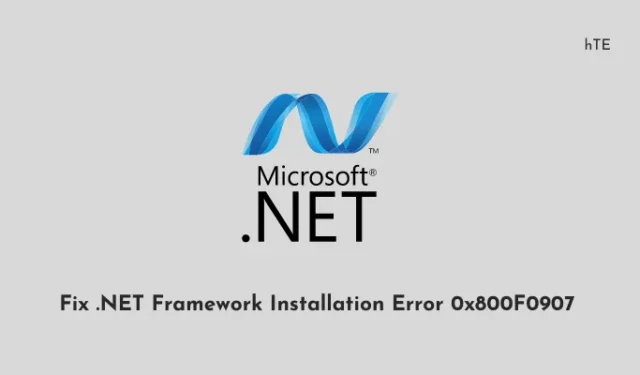
Varios usuarios informaron haber recibido un error 0x800F0907 o 0x800F0906 cuando intentaban instalar la última versión de. NET Framework en sus PC. Si usted es uno de esos usuarios y se pregunta qué hacer a continuación, esta publicación de blog es sin duda para usuarios como usted.
En esta guía, hemos enumerado las razones por las que se produce este error y cuatro soluciones que deberían abordar este problema en PC con Windows 11/10. Primero aprendamos qué es este código de error.
Qué es. NET Framework ¿Error de instalación 0x800F0907?
Se produce un error 0x800F0907 cuando no hay ninguna fuente de instalación alternativa especificada en «Especificar la configuración para la instalación y reparación de componentes opcionales» dentro de la Política de grupo local. Además, esto también puede ocurrir cuando ha configurado la política de grupo local para «Nunca intentar descargar la carga útil de Windows Update».
Cuando aparece este error, es posible que vea uno o una combinación de los siguientes mensajes de error en su computadora:
DISM failed. No operation was performed.
For more information, review the log file.
The DISM log file can be found at C:\Windows\Logs\DISM\dism.log
Because of network policy settings, Windows couldn't connect to the Internet to download files that are required to complete the requested changes. Contact your network administrator for more information.
0x800F0907 - CBS_E_GROUPPOLICY_DISALLOWED
Error code: 0x800F0907
Error: 0x800F0907
Que causa esto. ¿Error de instalación de NET Framework?
Es bastante evidente a partir de los mensajes de error que deben haber ocurrido los siguientes problemas en su PC:
- No estás conectado a una conexión a Internet estable.
- La directiva de grupo local está configurada incorrectamente.
Arreglar. Error de instalación de NET Framework 0x800F0907
Si encuentra un error 0x800F0907, 0x800F0906 o 0x800f081f mientras instala la última versión. NET Framework en su PC, intente las siguientes correcciones una tras otra. Puede aplicar estas correcciones en cualquier orden, sin embargo, le sugerimos que siga el mismo orden en que se colocaron.
1] Prueba. Herramienta de reparación de NET Framework
La herramienta de reparación de .NET Framework ha sido desarrollada por desarrolladores de Microsoft y está disponible en su sitio web de soporte. Su único objetivo es encontrar y resolver problemas previniendo. NET Framework instalación en su PC.
Cuando estás luchando con algunos. NET framework, esta es la herramienta más efectiva para elegir. Descargue e instale esta herramienta en su computadora. Y, cuando se complete la instalación, ejecute esta herramienta y resuelva el error 0x800F0907.
2] Modificar la política de grupo
Los sistemas que están configurados para usar WSUS, Windows Server Update Services y no Windows Update Server tienen más probabilidades de obtener los códigos de error 0x800F0907, 0x800F0906 y 0x800f081f. Uno puede confirmar lo mismo abriendo el Editor de políticas de grupo (GPE), haciendo las modificaciones necesarias allí y forzando la actualización del GPE.
Siga las instrucciones a continuación sobre cómo reconfigurar la política de grupo en Windows:
- Presione Windows + R para invocar el cuadro de diálogo Ejecutar.
- Escriba »
gpedit.msc» en él y presione Aceptar para iniciar la Política de grupo. - A continuación, navegue a la siguiente ruta en el editor de políticas local:
Computer Configuration > Administrative Templates > System
- Diríjase al panel derecho y busque una política denominada «Especificar la configuración para la instalación y reparación de componentes opcionales».
- Cuando encuentre esta política, haga doble clic en ella y seleccione el botón de opción Habilitado .
- Si tiene una ruta de archivo de origen alternativa, proporcione la misma en Opciones . Aquí se explica cómo ingresar una ruta alternativa en el campo de texto.
- Mientras lo hace, marque las casillas de verificación: «Nunca intente descargar la carga útil de Windows Update» y «Descargue las características opcionales del contenido de reparación directamente desde Windows Update en lugar de Windows Server Update Services (WSUS)».
- Al final, presione Aplicar seguido de Aceptar para confirmar los cambios recientes.
Cierre todas las ventanas abiertas y reinicie su computadora. Vuelva a iniciar sesión en su dispositivo y verifique si puede descargar. NET Framework sin volver a entrar en algunos códigos de error aleatorios.
¿Cómo ingresar una ruta alternativa en Opciones en GPE?
Se debe especificar un archivo de origen alternativo solo cuando tiene una ruta completamente calificada de una carpeta compartida que contiene el contenido de la \sources\sxscarpeta de los medios de instalación. Tenga en cuenta que esto requiere que tenga un medio de instalación de Windows y el mismo se inserta en uno de los puertos de su dispositivo. Si no tiene uno, descargue Windows ISO desde el sitio web oficial de Microsoft y luego hágalo arrancable usando Rufus.
Alternativamente, también puede especificar un archivo WIM aquí en el cuadro de ruta del archivo fuente alternativo. Para hacerlo, agregue el prefijo WIM: a la ruta y luego agregue el índice de la imagen que desea usar en el archivo WIM como sufijo. También hemos incluido algunos ejemplos para su mejor comprensión:
- Ruta de una carpeta compartida:
\\server_name\share\Win8sxs - Ruta de un archivo WIM, en la que 3 representa el índice de la imagen en la que se encuentran los archivos de características:
WIM:\\server_name\share\install.wim:3
3] Use los medios de instalación para reparar. NET Framework
En caso de que todavía estés luchando con el. NET Framework 0x800F0907 en su computadora, considere reparar su sistema operativo Windows. Esto no llevará mucho tiempo si ya tiene un medio de instalación de Windows de arranque en su PC.
Siga las instrucciones a continuación sobre cómo proceder con esta tarea:
- Inserte los medios de instalación de Windows en uno de los puertos de su dispositivo.
- Inicie el símbolo del sistema como administrador a continuación y ejecute el siguiente comando sobre él:
Dism /online /enable-feature /featurename:NetFx3 /All /Source:<drive>:\sources\sxs /LimitAccess
Dism /online /enable-feature /featurename:NetFx3 /All /Source:D:\sources\sxs /LimitAccess
Reinicie su PC a continuación y verifique si el. NET Framework Error 0x800F0907 se resuelve en su PC con Windows.
4] Repare su Windows usando los medios de instalación
Si ninguna de las soluciones anteriores ayuda a resolver el error 0x800F0907 en su computadora, repare su sistema operativo Windows usando los medios de instalación. Esto es lo que debe hacer a continuación:
Inserte el mismo en uno de los puertos de su dispositivo y reinicie su computadora. Mientras se carga Windows 11/10, presione la tecla del menú de inicio para ingresar a la pantalla de configuración de Windows. Haga clic en Reparar su computadora disponible en la esquina inferior izquierda y espere mientras se lleva a cabo el proceso de reparación.
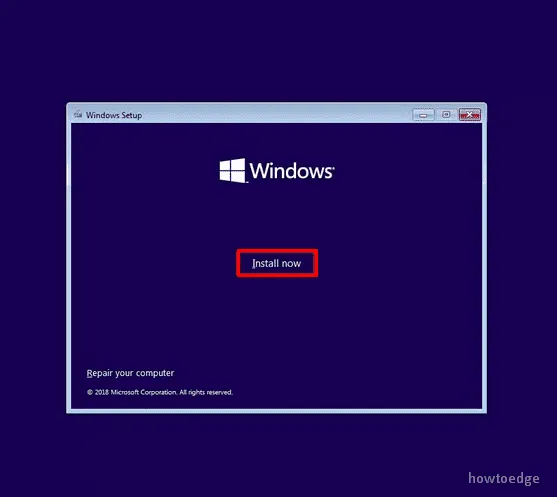
Esto puede tomar de 10 a 15 minutos, así que espere pacientemente. Una vez que su sistema operativo esté reparado por posibles problemas, verifique si ahora puede instalar la última versión de. NET Framework en su PC con Windows.
¿Qué hacer si el. NET Framework sigue sin poder instalarse?
Mucho tiempo,. NET Framework no se instala a pesar de intentarlo varias veces. Esto sucede principalmente cuando faltan archivos del sistema o están dañados dentro de su computadora. Para superar este problema, repare todos los archivos de su sistema usando el SFC Scan. Así es como se realiza esta tarea:
- Presione Windows + X y seleccione Terminal (Administrador).
- La ventana de UAC le indicará a continuación, presione Sí para autorizar el acceso.
- En la consola elevada, escriba lo siguiente y presione Entrar :
sfc /scannow
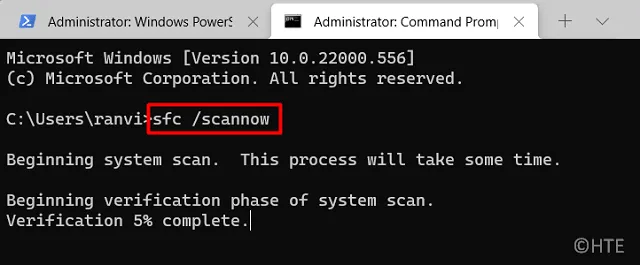
- Espere a que esta herramienta encuentre y repare todos los archivos y carpetas de su sistema.
- Después de que se complete este escaneo, cierre todas las ventanas abiertas y reinicie su computadora.
A partir del próximo inicio de sesión, debe poder actualizar el. NET Framework Build en su PC con Windows.
¿Cómo actualizo manualmente. NET Framework en mi PC?
En caso de que aún no pueda actualizar el. NET Framework en su PC, puede descargarla e instalarla manualmente siguiendo estos sencillos pasos:
- En primer lugar, anote el número de KB de la falla. NET Framework.
- Vaya al Catálogo de actualizaciones de Microsoft y busque el número de KB copiado.
- Elija la actualización que mejor se adapte a la arquitectura de su sistema y presione el botón Descargar .
- Haga clic en el enlace superior para comenzar a descargar el. NET Framework.
- Una vez completada la descarga, haga doble clic en el archivo de instalación para comenzar su instalación.
Eso es todo, ha actualizado con éxito el. NET Framework en su PC con Windows.



Deja una respuesta